Benvenuto
Benvenuto in Dell
- Effettua gli ordini in modo rapido e semplice
- Visualizza gli ordini e monitora lo stato della spedizione
- Crea e accedi a un elenco dei tuoi prodotti
- Gestisci i siti, i prodotti e i contatti per livello di prodotto di Dell EMC tramite l'amministrazione della società.
Numero articolo: 000131238
Come risolvere i problemi di Dell Digital Delivery
Riepilogo: Il seguente articolo descrive come risolvere i problemi di software mancante in Dell Digital Delivery.
Contenuto dell'articolo
Sintomi
Prodotti interessati:
- Dell Digital Delivery
Versioni interessate:
- v3.0 e versioni successive
Dell Digital Delivery consente di accedere al software acquistato con un computer Dell commerciale o consumer che esegue Windows.
- Microsoft Office acquistato con un computer Dell è disponibile direttamente nell'immagine di fabbrica e non tramite Dell Digital Delivery. Per ulteriori informazioni, consultare Come trovare e attivare Microsoft Office 2019, 2021 o 365 sul computer Dell.
- Il software acquistato separatamente tramite https://www.dell.com/ è disponibile in Dell Digital Locker.
- Se Dell Digital Delivery non è installato, consultare Come scaricare e installare Dell Digital Delivery.
Causa
Se in Dell Digital Delivery non appare il software acquistato, procedere alla risoluzione dei problemi dell'Applicazione prima di raccogliere i Registri delle applicazioni. Per maggiori informazioni, cliccare sulla sezione appropriata.
Risoluzione

Figura 1. (solo in inglese) Scegliere Application o Application Logs
- Andare sul sito https://www.microsoft.com/
.
- L'errore indica che la connessione Internet è instabile o assente.
- Se l'operazione ha esito positivo, proseguire al passaggio successivo.
- Se l'operazione ha esito positivo, verificare la connettività del firewall accedendo a https://cloud.dell.com/ClientServices/Client.svc/v1/Client/Config?r=en
:
- Se l'operazione ha esito positivo, l'utente riceve la richiesta di immettere le proprie credenziali. Ciò indica che il computer è in grado di comunicare correttamente con il servizio software Dell Cloud. Andare alla sezione Applicazione per ulteriori procedure di risoluzione dei problemi.
- L'errore indica che un firewall o le impostazioni del proxy bloccano l'URL.

Figura 2. Richiesta delle credenziali (solo in inglese)
- Avviare l'applicazione Dell Digital Delivery.
- Nel menu in basso, cliccare su
 .
.

Figura 3. (solo in inglese) Cliccare sul punto interrogativo nella parte inferiore della pagina
- Cliccare su REFRESH. La cache del database del software locale di Dell Digital Delivery viene ricostruita

Figura 4. (solo in inglese) Cliccare su REFRESH
- Chiudere l'applicazione Dell Digital Delivery.
- Dopo 1 minuto, avviare l'applicazione Dell Digital Delivery.
- Se il problema persiste, accedere ad Application Logs per raccogliere le informazioni appropriate prima di contattare il supporto tecnico.
- Avviare l'applicazione Dell Digital Delivery.
- Nel menu in basso, cliccare su Help.

Figura 5. Cliccare su Help (solo in inglese)
- Cliccare su RESET NOW. La cache del database del software locale di Dell Digital Delivery viene ricostruita

Figura 6. (solo in inglese) Cliccare su RESET NOW
- Chiudere l'applicazione Dell Digital Delivery.
- Dopo 1 minuto, avviare l'applicazione Dell Digital Delivery.
- Se il problema persiste, accedere ad Application Logs per raccogliere le informazioni appropriate prima di contattare il supporto tecnico.
Versione 4.0.92 e successive
- Per assistenza con ulteriori istruzioni di riferimento per la risoluzione dei problemi, vedere di seguito come raccogliere i seguenti registri:
- Registri di servizio: C:\ProgramData\dell\D3\Resources\SQLite
- Registri del database: C:\ProgramData\dell\D3\Resources\Logs\serilog
- Registri UWP: C:\users\<nomeutente>\appdata\local\packages\dellinc. DellDigitalDelivery_<x.x.xx.x>_x64__htrsf667h5kn2\LocalState\serilog
- Dove <nome utente> = nome utente; Esempio: John_Doe
- Dove <x.x.xx.x> = versione o rev; Esempio: v4.0.92.0 (precedente) o v5.0.49.0 (versione più recente)
- Per raccogliere i registri di servizio:
- Andare a Windows Search e digitare C:\ProgramData\Dell\D3\Resources\Logs\serilog.
- Selezionare la cartella di Esplora file mostrata nella schermata riportata di seguito.
- Raccogliere questi registri e fornirli all'agente del supporto per ulteriore assistenza.
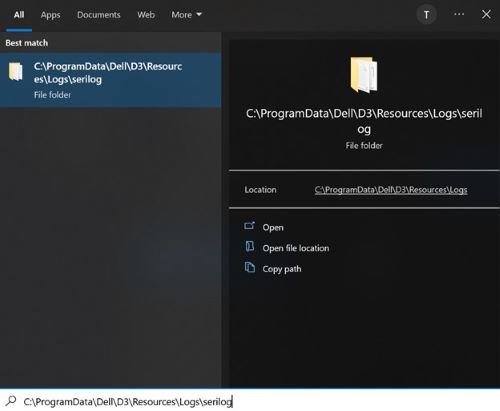
Figura 7. (Solo in inglese) Andare a C:\ProgramData\dell\D3\Resources\Logs\serilog
- se queste directory non esistono, verificare che sul computer sia installato Dell Digital Delivery v4.0.0 o una versione successiva.
- Per ulteriori informazioni, fare riferimento a:
- Per raccogliere i registri del database DDD:
- Andare alla barra di ricerca di Windows e digitare C:\programdata\dell\d3\resources\SQLite.
- Selezionare la cartella visualizzata nella schermata riportata di seguito.
- Raccogliere i registri e fornirli all'agente di supporto per ulteriore assistenza.
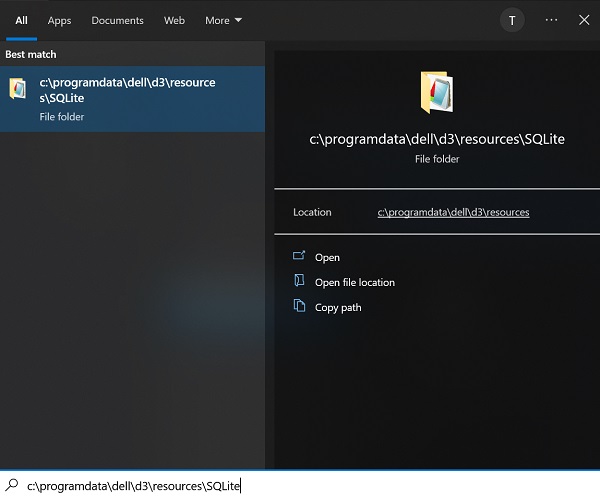
Figura 8. (solo in inglese) Accedere a c:\programdata\dell\d3\resources\SQLite
- Per raccogliere i registri UWP di Dell Digital Delivery:
- Cliccare con il pulsante destro del mouse sull'icona di Windows presente nell'attività e scegliere Esegui, come mostrato nella schermata riportata di seguito.
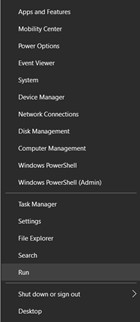
Figura 9. Cliccare su Run (solo in inglese)
- Nell'interfaccia utente Run digitare %LOCALAPPDATA% e selezionare OK in basso a sinistra come mostrato nella schermata riportata di seguito.
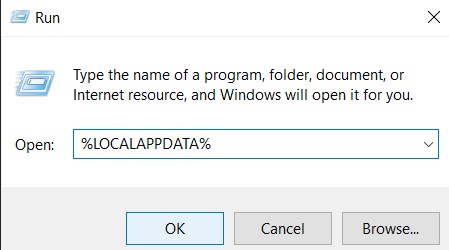
Figura 10. (solo in inglese) Digitare %LOCALAPPDATA% e cliccare su OK
- Viene visualizzato Esplora file con diverse cartelle.
- Individuare la cartella Packages e cliccare sulla stessa.
- Nella cartella Packages, passare alla barra di ricerca nell'angolo in alto a destra e cercare DellDigitalDelivery.
- Cliccare sulla cartella come mostrato nella schermata riportata di seguito.
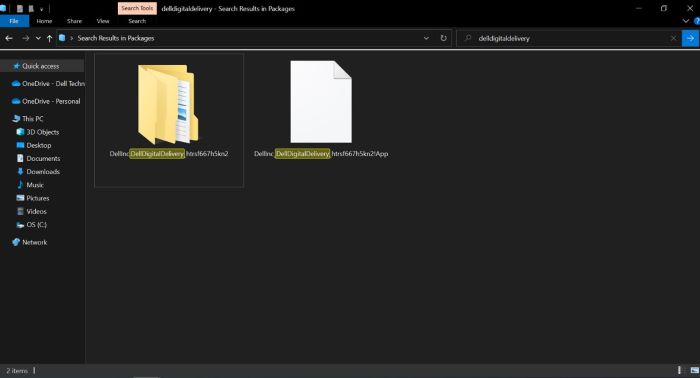
Figura 11. (solo in inglese) Ricerca di DellDigitalDelivery
- Trovare la cartella Local State e cliccare sulla stessa, quindi cliccare sulla cartella seriallog. Raccogliere i registri e fornirli all'agente di supporto per ulteriore assistenza.
Informazioni aggiuntive
Articoli consigliati
Di seguito sono riportati alcuni articoli consigliati correlati a questo argomento che potrebbero essere di interesse per l'utente.
Proprietà articolo
Ultima data di pubblicazione
20 dic 2023
Versione
25
Tipo di articolo
Solution